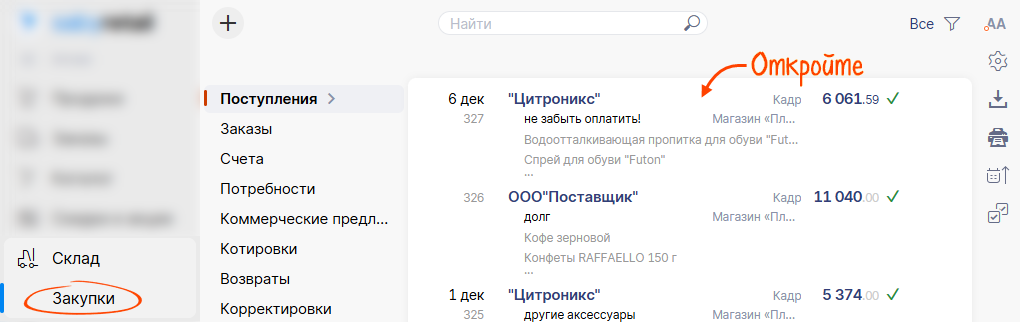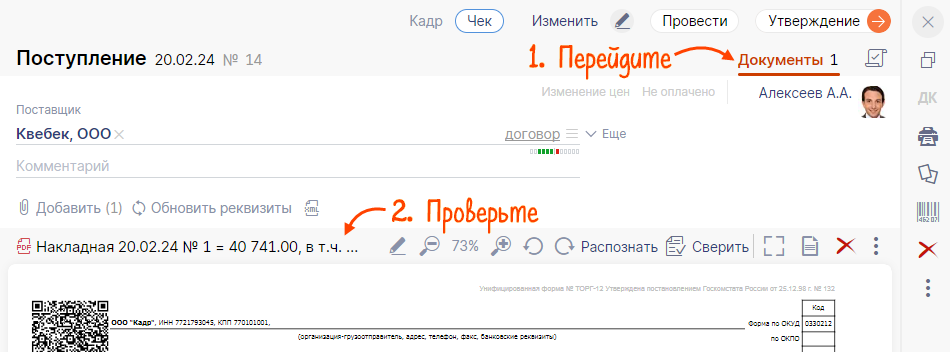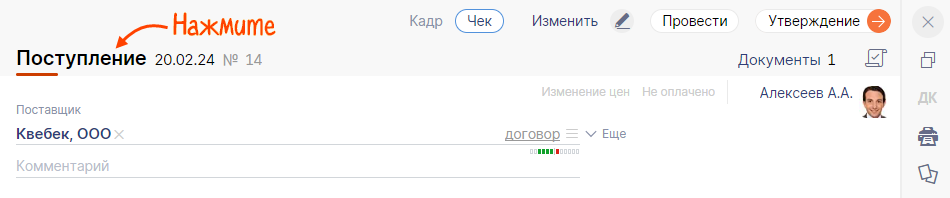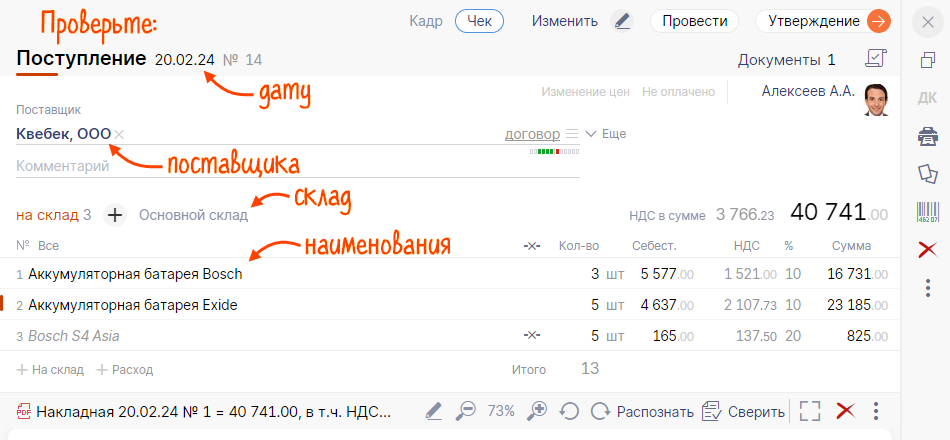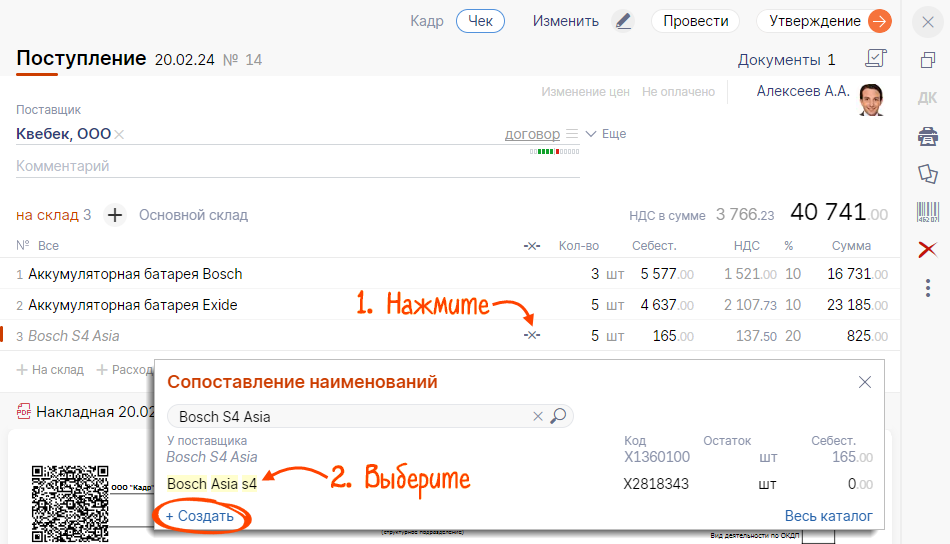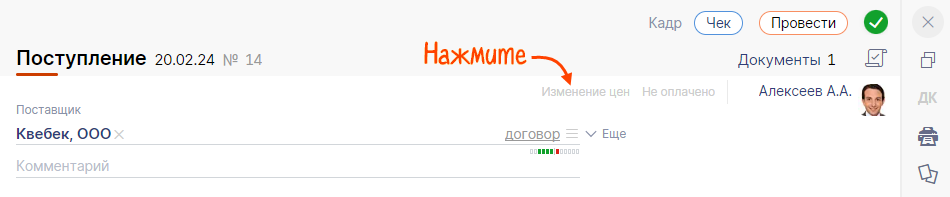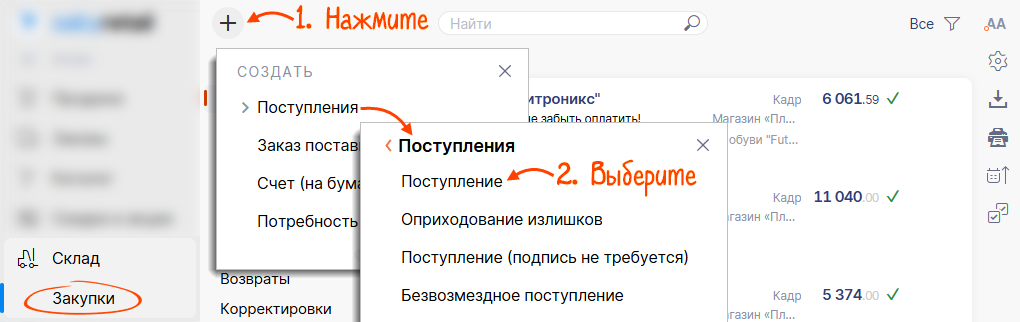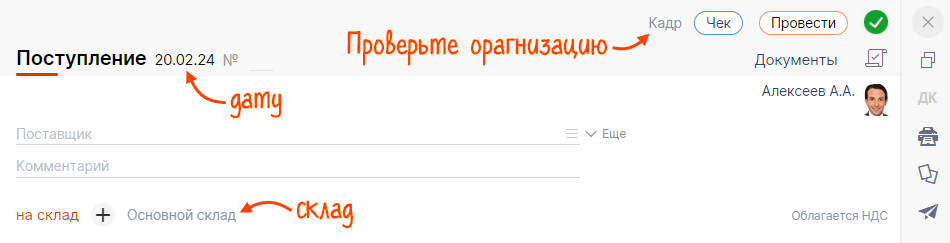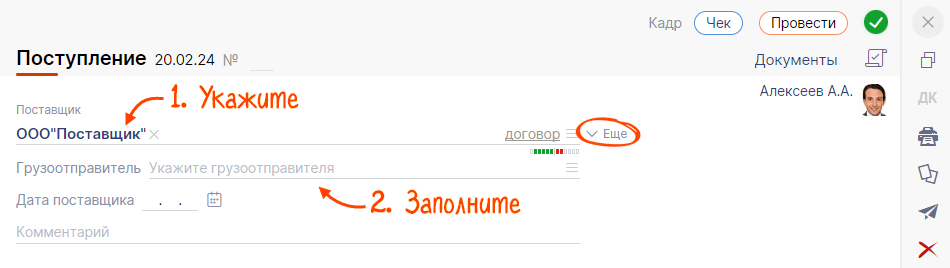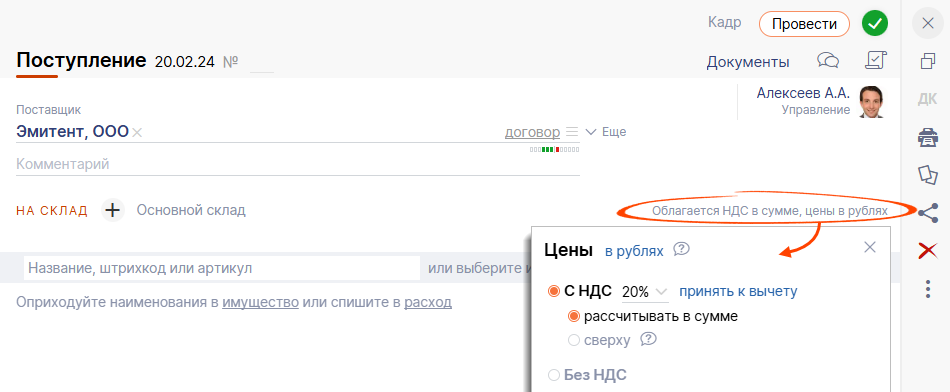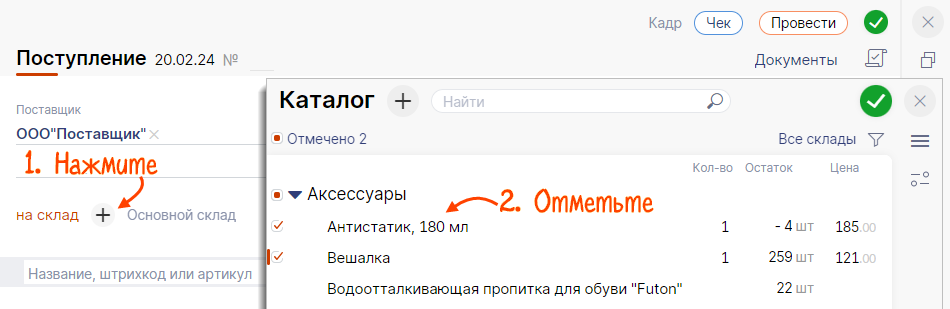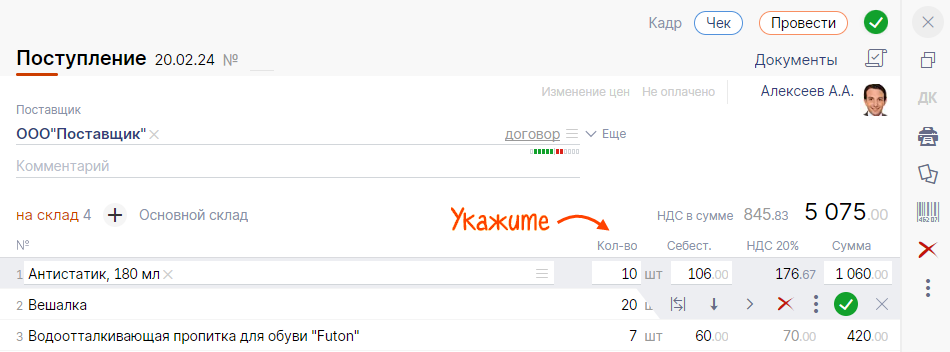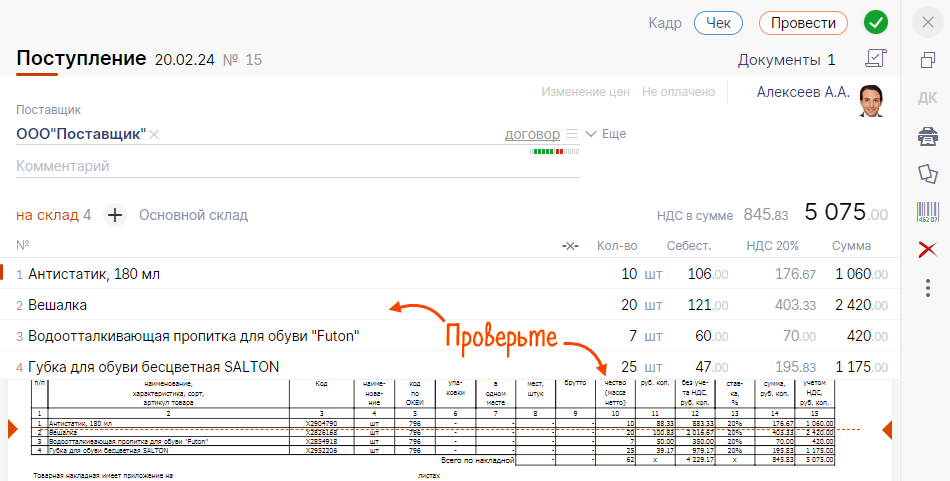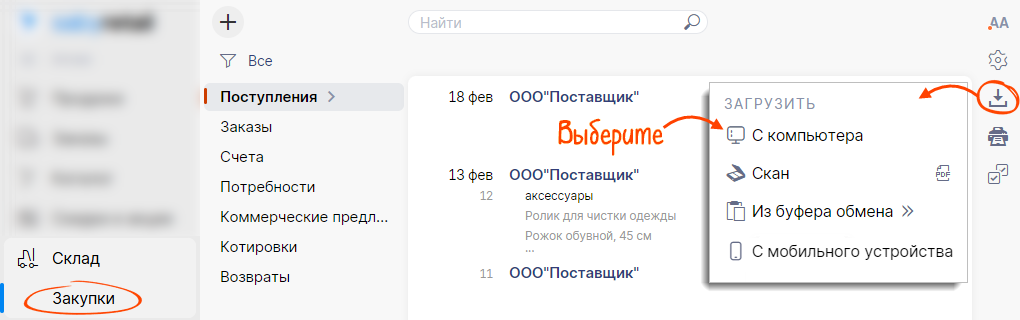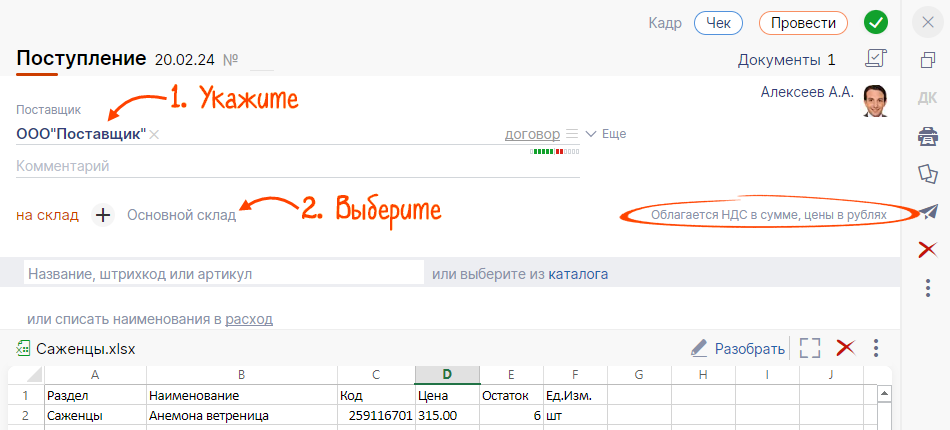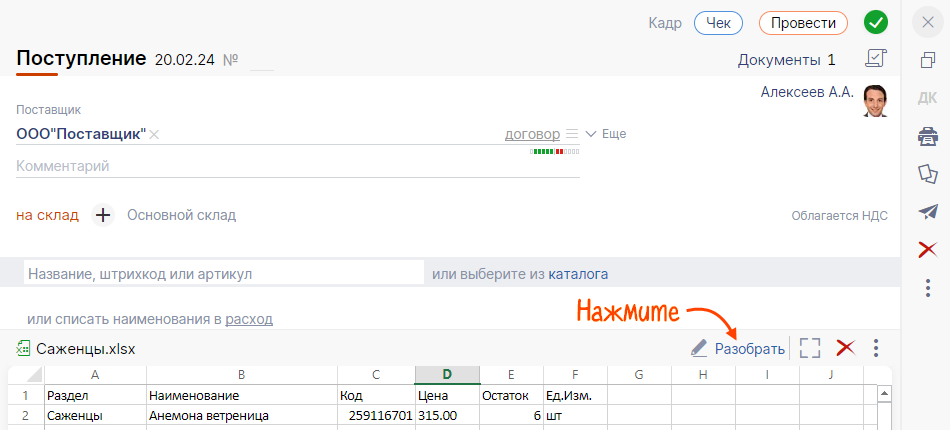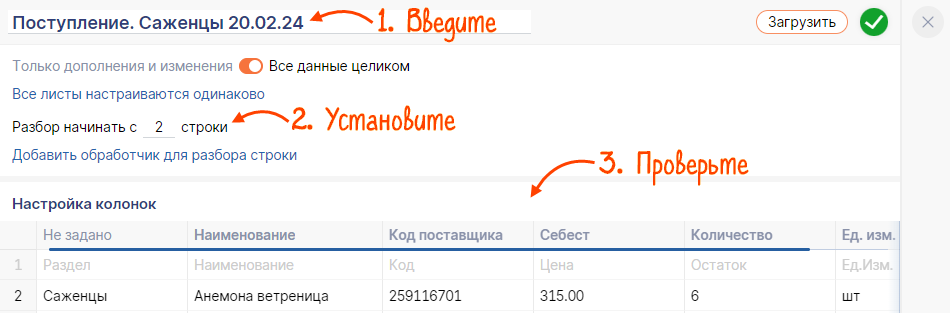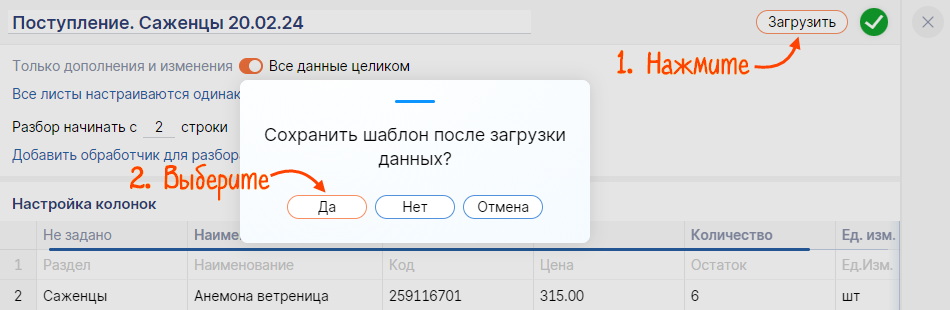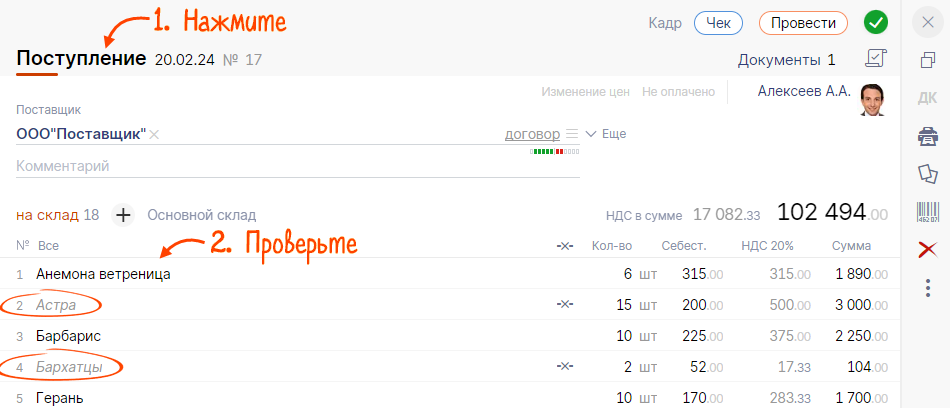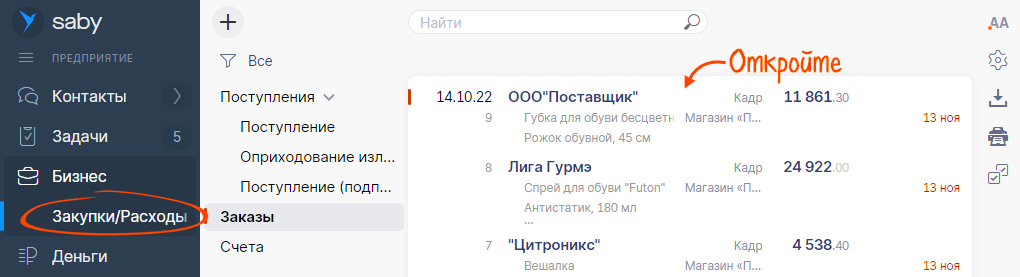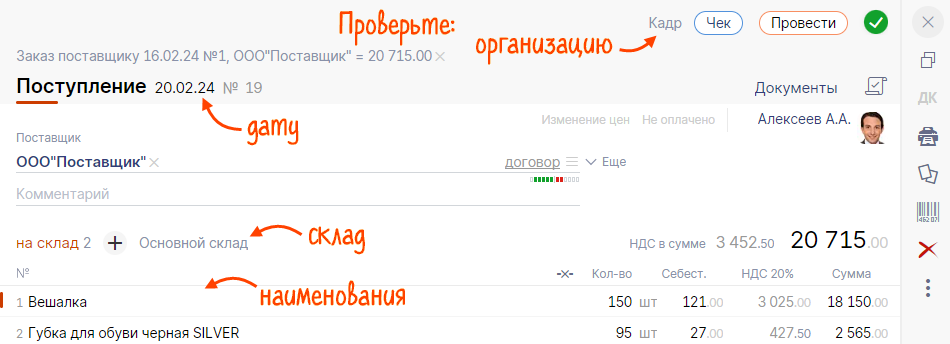Отгрузка товара всегда сопровождается комплектом документов. Поставщик может передать их по ЭДО, в виде xlsx-файла или на бумаге. Проверьте или оформите документ «Поступление» в Saby.
- Откройте документ поставки в разделе:
- online.sbis.ru — «Бизнес/Закупки/Расходы» или «Документы/Входящие»;
- Saby Retail, Saby Presto, Saby Clients — «Склад/Закупки»;
- Saby Docs — «Входящие»;
- Saby Bu — «Закупки» или «Документы/Входящие».
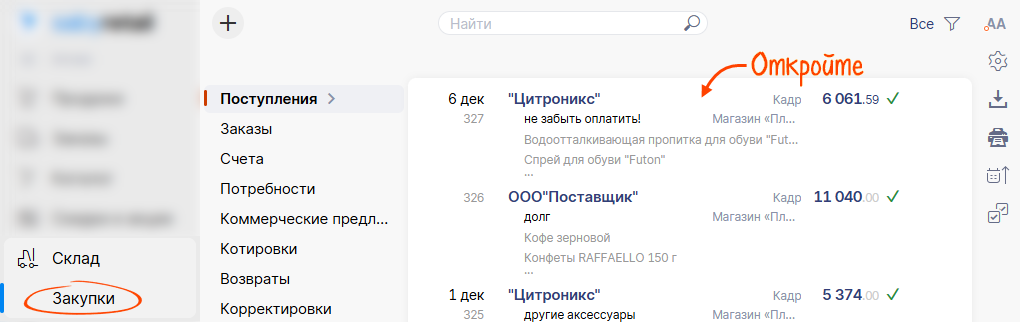
- Перейдите на вкладку «Документы» и проверьте вложения.
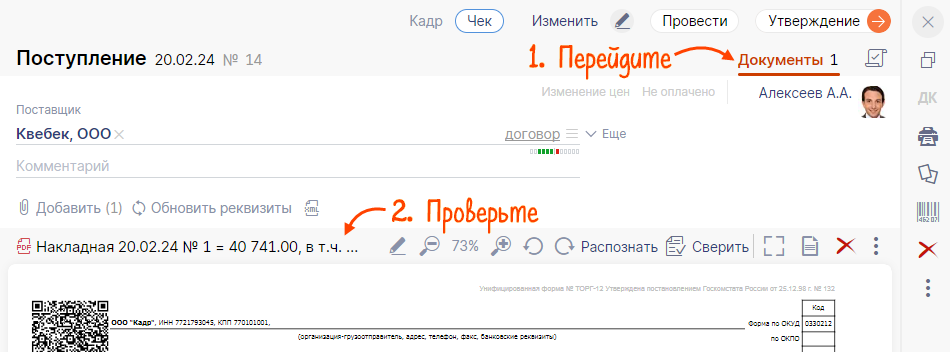
- Нажмите «Поступление».
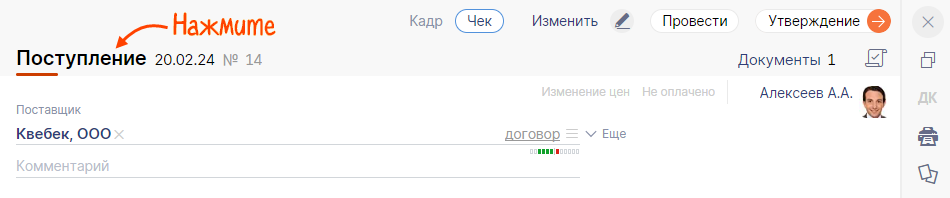
- Проверьте дату, поставщика, склад и список наименований.
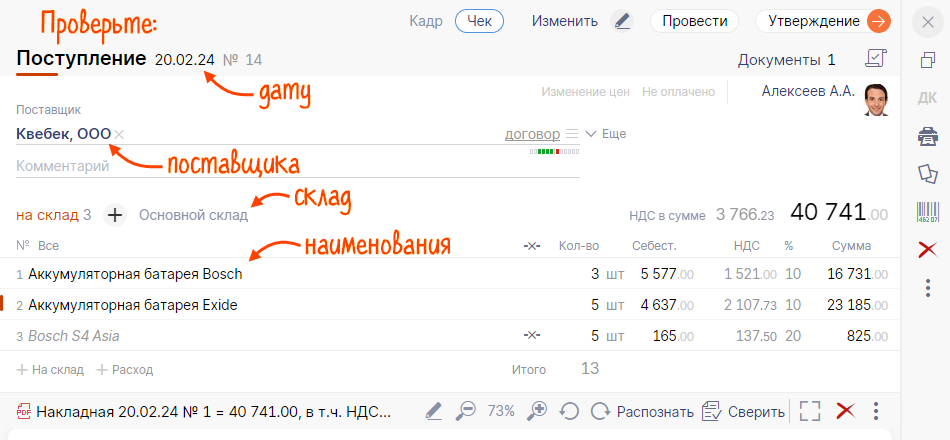
- Убедитесь, что все позиции сопоставлены с каталогом. Несопоставленные наименования выделены серым цветом.
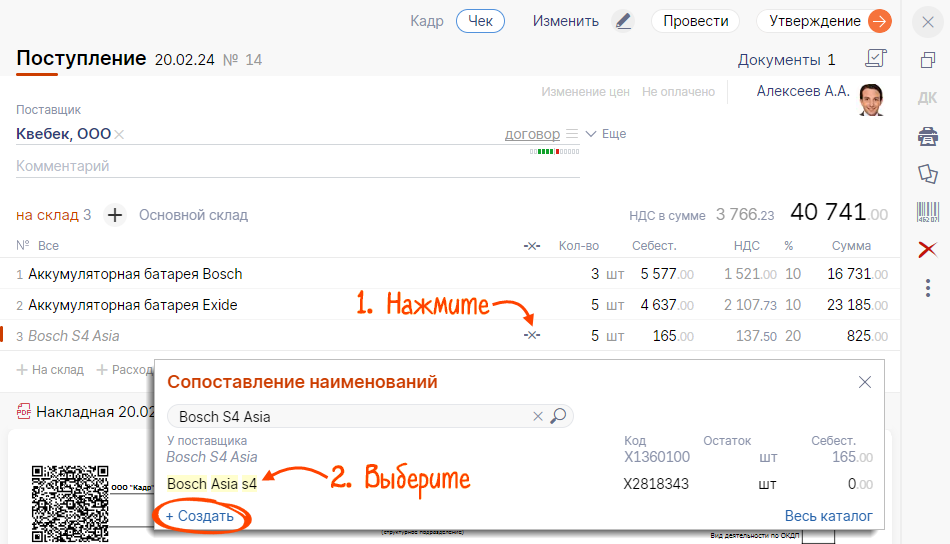
- Нажмите «Изменение цен» и укажите розничные цены на товары.
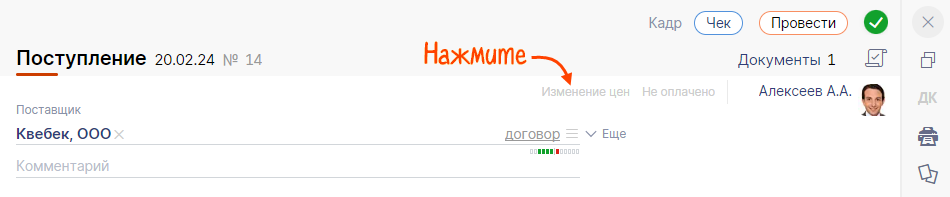
- Нажмите «Утверждение» — документ будет заверен электронной подписью, а поставщик получит об этом уведомление.
- Кликните «Провести».
Создайте документ вручную или загрузите фотографию либо скан первичного документа в Saby.
- Откройте раздел:
- online.sbis.ru — «Бизнес/Закупки/Расходы» или «Документы/Входящие»;
- Saby Retail, Saby Presto, Saby Clients — «Склад/Закупки»;
- Saby Docs — «Входящие»;
- Saby Bu — «Закупки» или «Документы/Входящие».
- Нажмите
 и выберите «Поступление».
и выберите «Поступление». 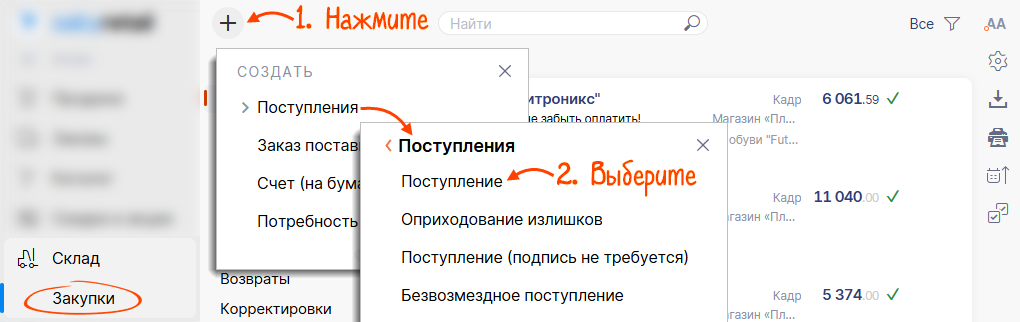
- Проверьте организацию покупателя, дату и склад.
Дата устанавливается поставщиком. Если период закрыт или необходимо оприходовать товары на склад датой фактического получения, измените ее.
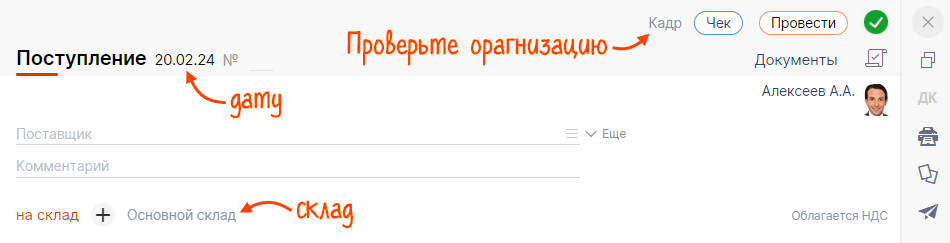
- В поле «Поставщик» укажите контрагента. Если поставщик и грузоотправитель разные компании, нажмите «Еще» и укажите контрагента, который будет отгружать товар. Добавьте комментарий.
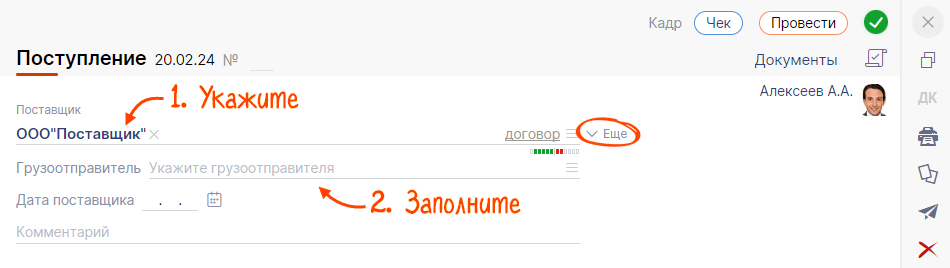
- Убедитесь, что верно указаны ставка и сумма налога. Если нет, исправьте.
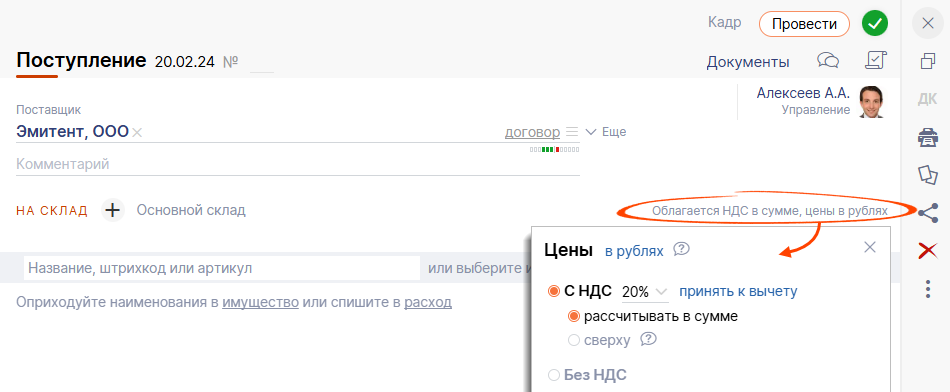
- Нажмите
 и выберите наименование.
и выберите наименование. 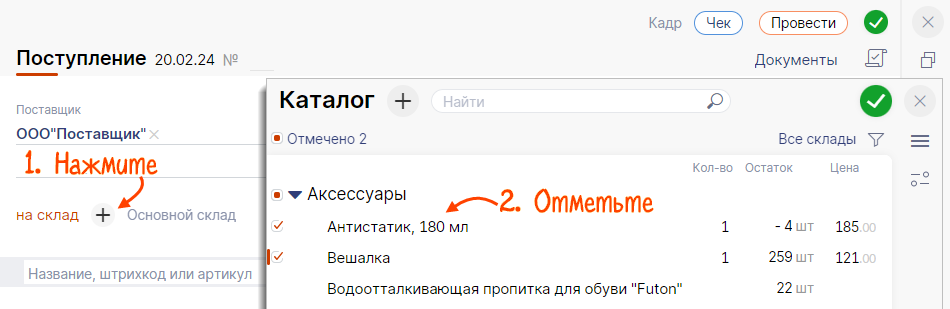
- Укажите количество и цену поставщика — Saby рассчитает НДС и сумму.
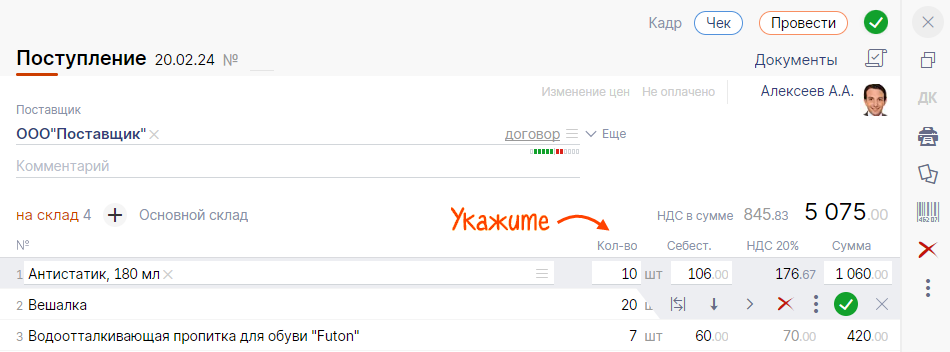
- Убедитесь, что верно указаны единицы измерения. Если товар поступает в стандартных коробках или пачках, можно указать количество упаковок.

- Нажмите «Прикрепить» и добавьте скан сопроводительных документов. Saby сохранит изображение на вкладке «Документы».

- Сопоставьте итоговые значения с бумажными документами. Если нашли ошибки, исправьте их.
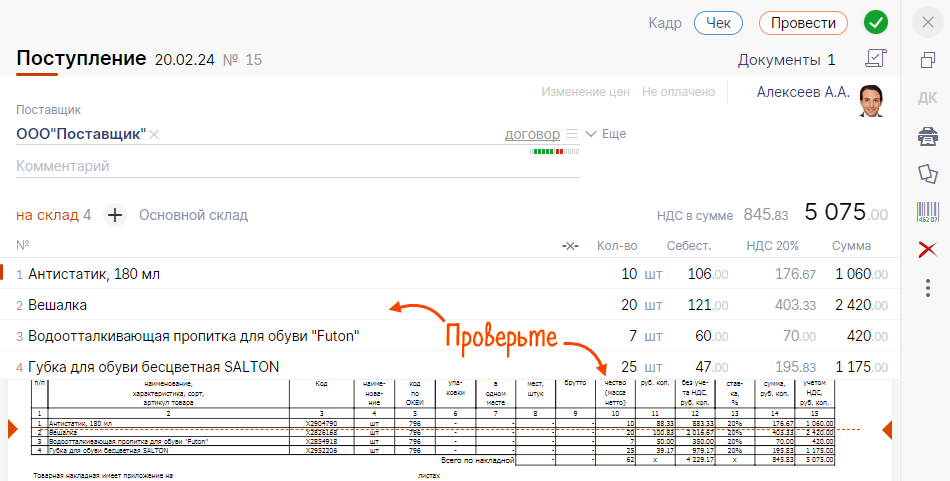
- Нажмите «Изменение цен» и укажите розничные цены на товары.
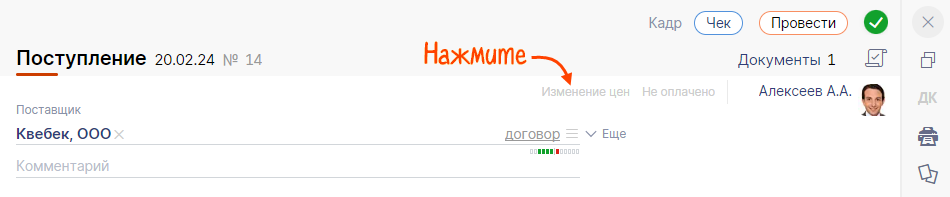
- Нажмите «Провести».
Товар оприходован на склад, услуги списаны в расходы. В документе и в разделе появился статус ![]() .
.
- Откройте раздел:
- online.sbis.ru — «Бизнес/Закупки/Расходы»;
- Saby Retail, Saby Presto, Saby Clients — «Склад/Закупки»;
- Saby Bu — «Закупки».
- Кликните
 , выберите «С компьютера» и укажите файл.
, выберите «С компьютера» и укажите файл. 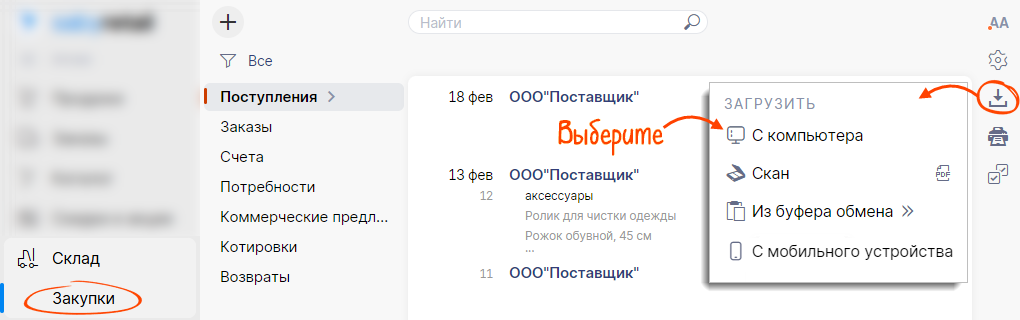
- Укажите поставщика, выберите склад и убедитесь, что верно указаны ставка и сумма налога. Если нет, исправьте.
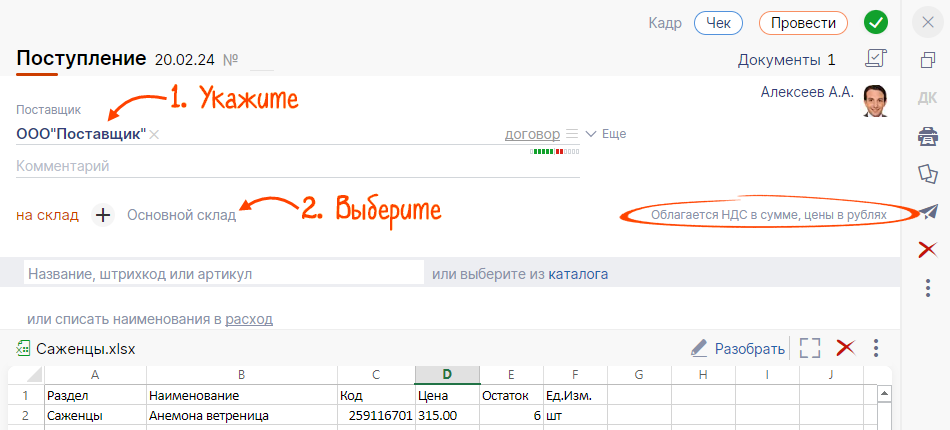
- В прикрепленном документе или на вкладке «Документы» нажмите «Разобрать».
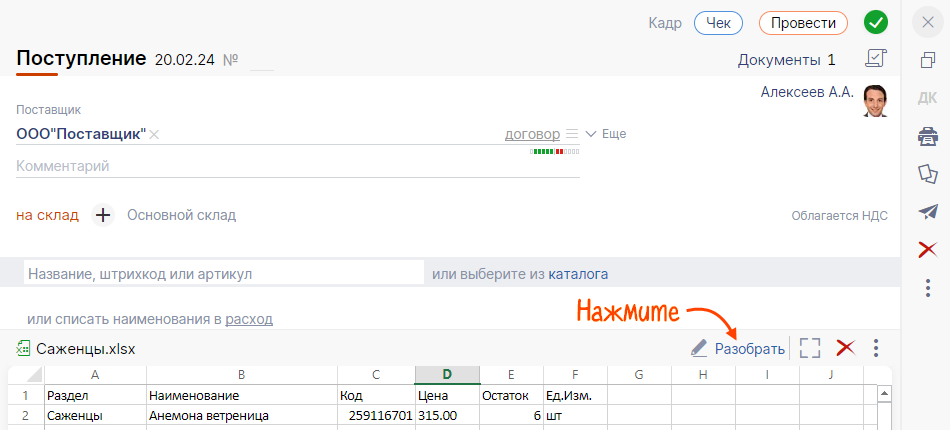
- Введите название шаблона загрузки, чтобы использовать его при следующем разборе поступления от этого поставщика.
- В поле «Разбор начинать с» установите, начиная с какой строки загружать данные. Все, что выше этой строки, не импортируется.
- Проверьте, верно ли определились заголовки колонок. Если нет, кликните заголовок и выберите нужный.
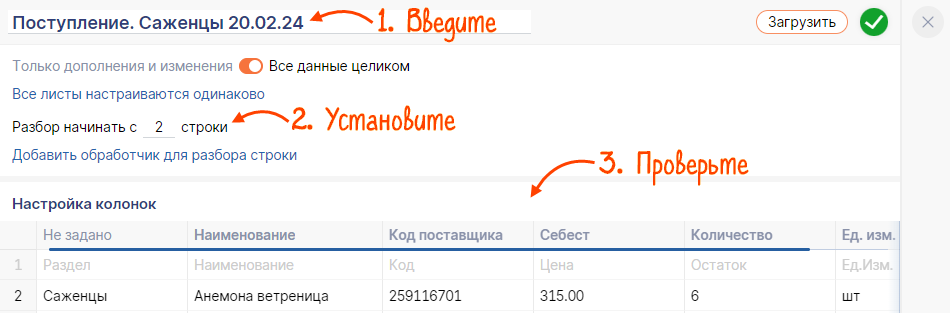
- Нажмите «Загрузить». Чтобы сохранить шаблон с настройками импорта, в диалоговом окне нажмите «Да».
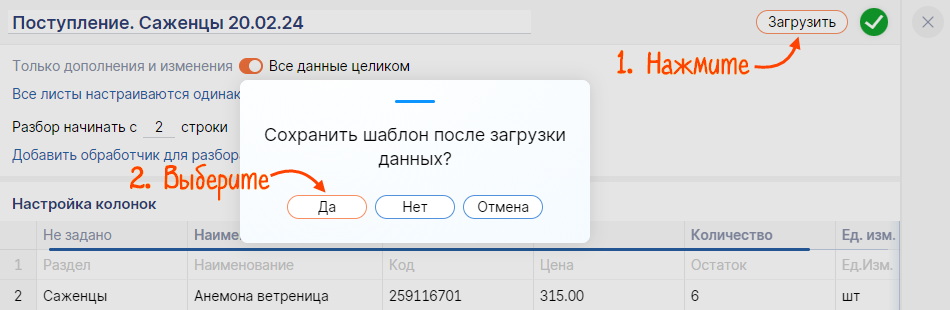
- На вкладке «Поступление» убедитесь, что все позиции сопоставлены с каталогом. Несопоставленные наименования выделены серым цветом.
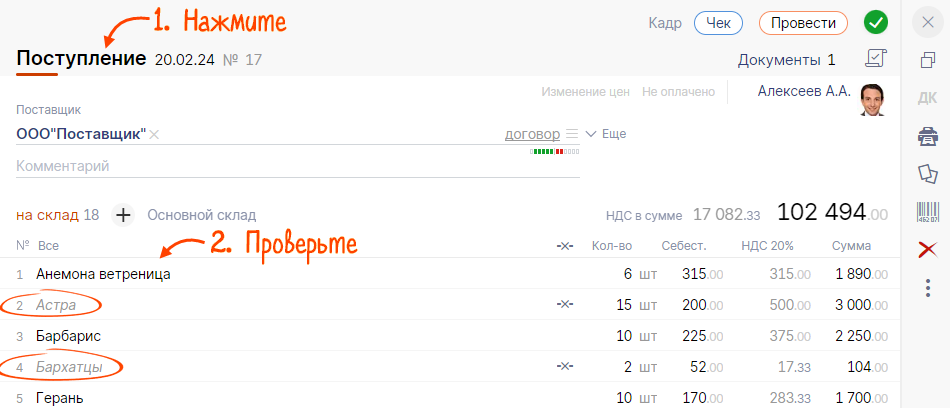
- Нажмите «Изменение цен» и укажите розничные цены на товары.
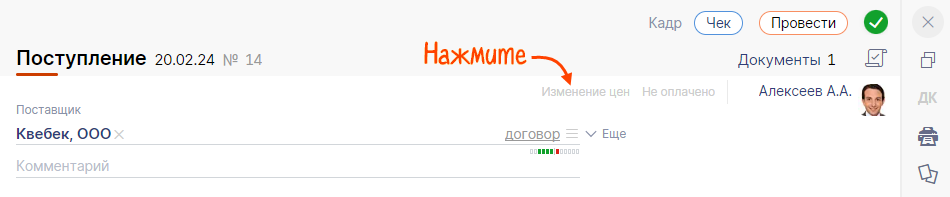
- Нажмите «Провести».
Рассмотрим, как создать поступление из заказа поставщику.
- Откройте документ «Заказ поставщику» в разделе:
- online.sbis.ru — «Бизнес/Закупки/Расходы»;
- Saby Retail, Saby Presto, Saby Clients — «Склад/Закупки»;
- Saby Bu — «Закупки».
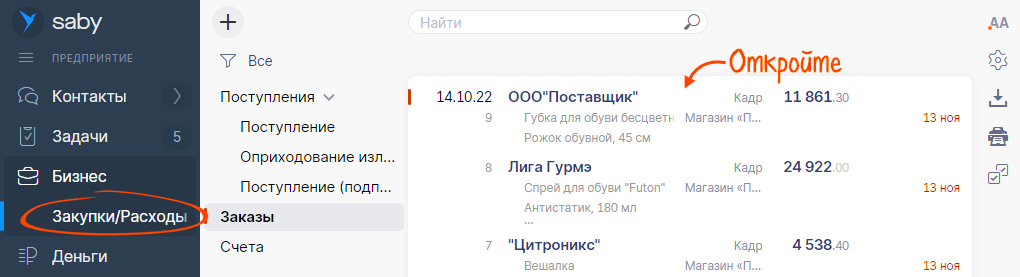
- Нажмите «Не поставлено».

- Проверьте дату, организацию, склад и список наименований.
Дата устанавливается поставщиком. Если период закрыт или необходимо оприходовать товары на склад датой фактического получения, измените ее.
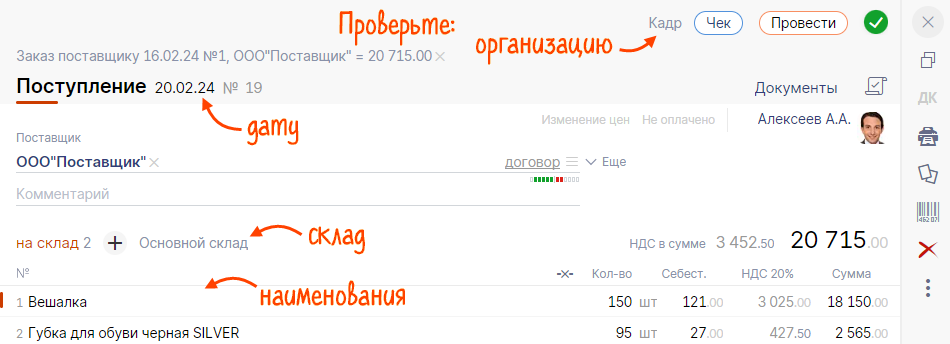
- Убедитесь, что верно указаны ставка и сумма налога. Если нет, исправьте.
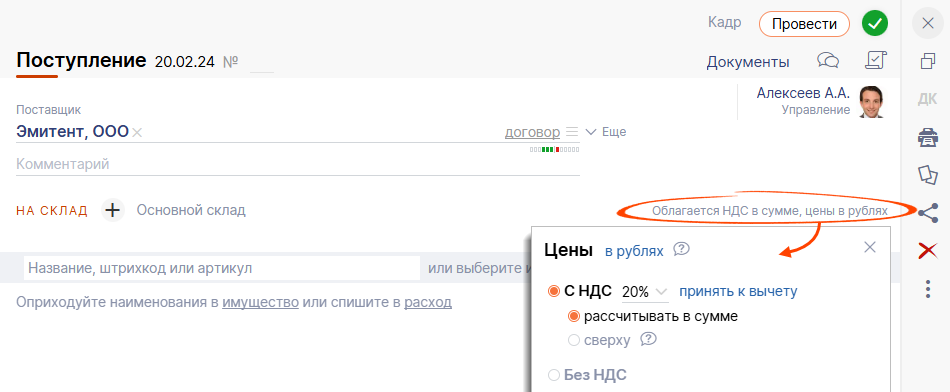
- Нажмите «Изменение цен» и укажите розничные цены на товары.
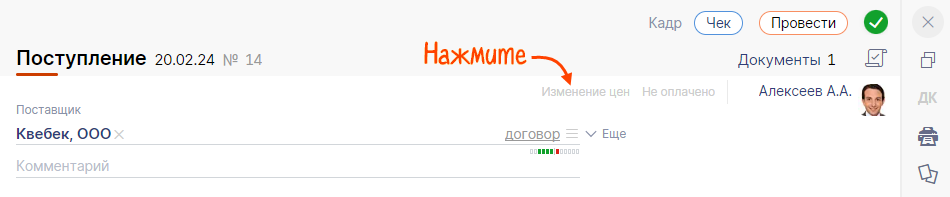
- Нажмите «Провести».
После того как поступление оформлено в Saby, свяжите его с оплатой, чтобы рассчитался налог УСН и правильно отразились остатки на взаиморасчетных счетах.
- Как связать поступление с оплатой?
- Как посмотреть проводки по документу?
- Как распечатать накладную или УПД?